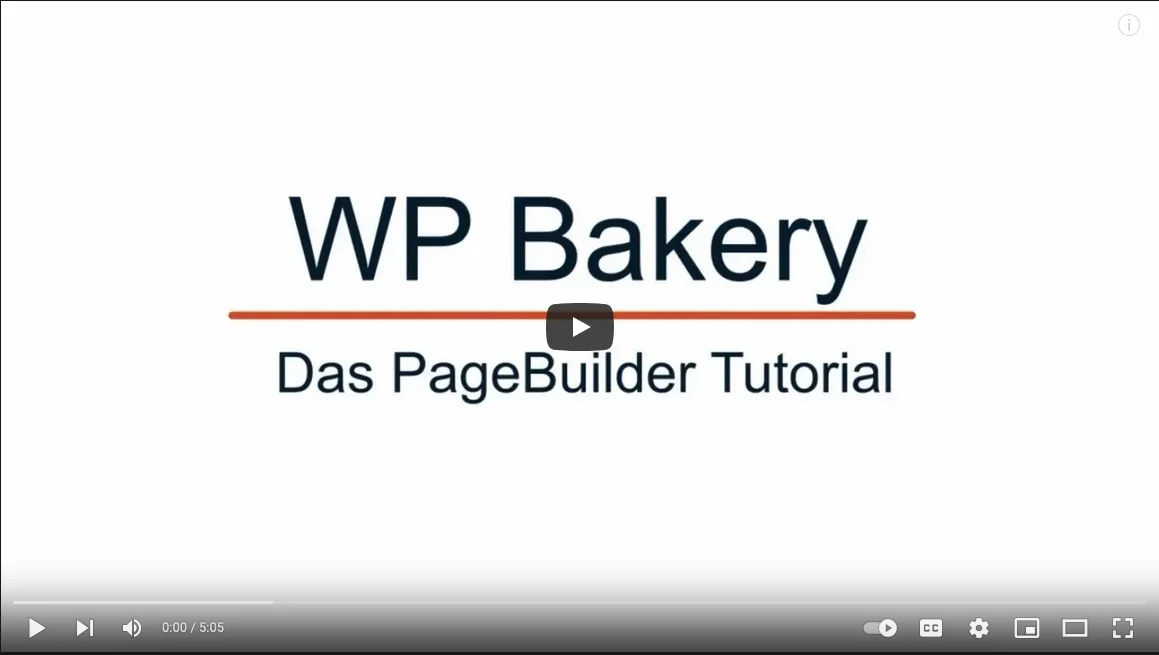Aktuelle Neuigkeiten und Inhalte selbstständig auf der eigenen Websiten einpflegen. Websitebesucher schätzen wenig mehr als aktuelle Informationen und Inhalte. Durch das WordPress-Tool „WP Bakery Page Builder“ zeigst Du auch Deiner Konkurrenz die Expertise auf Deinem Gebiet!
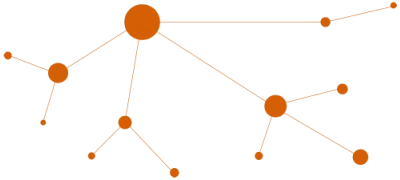
Mit dem Page Builder Deine Website bearbeiten
Das Baukastenprinzip des WordPress Page Builders für Internetseiten verhilft Dir zu einem beschleunigtem Website-Aufbau und erspart Dir wertvolle Kosten und Absprachen mit Dienstleistern.
Betreue Deine Seite selbstständig und gestalte Sie intuitiv – ohne notwendige EDV Kenntnisse! Wir zeigen Dir in diesem Artikel, wie Du mit aktuellem Content und gepflegten Daten mehr Sichtbarkeit in den Google Suchergebnissen gewinnst und so Deine Chancen zur Kundengewinnung steigerst.
Wer aufhört zu werben, um Geld zu sparen, kann ebenso seine Uhr anhalten, um Zeit zu sparen.
Henry Ford
Was ist ein Page Builder Plugin und wozu dient es?
Page Builder Plugins sind WordPress-Erweiterungen, mit denen es Dir möglich ist. Elemente per Drag & Drop in das Backend Deiner WordPress-Website zu ziehen und in Echtzeit direkt am Bildschirm die Änderungen an Deiner Website nachvollziehen zu können. Das geht mit jedem Element auf Deiner Website: Bildern, Symbolen, Schaltflächen, Textblöcken, Videos u.v.m.
So funktioniert auch der Page Builder WP Bakery Page Builder – ehemals Visual Composer. Mit dem WordPress-Plugin gestaltest und bearbeitest Du Deine Seiten und Blogbeiträge. Der Clou: Dir stehen weitaus mehr Funktionen zur Verfügung als im reinen WordPress Editor. Da alle Elemente per Drag and Drop direkt an der gewünschten Stelle auf Deiner Website platziert werden, erfolgt die Bedienung des Page Builders zudem intuitiv. Du siehst alle Änderungen und Aktualisierungen sofort am Bildschirm – coden musst Du nicht.
Der WordPress Page Builder Bakery baut auf Zeilen, Spalten und Elementen auf. Zunächst legst Du Zeilen an, in die Du wiederum beliebig viele Spalten integrieren kannst. Innerhalb der Spalten kannst Du dann die gewünschten Elemente – Texte, Bilder, Videos und mehr – platzieren.
Um den Page Builder nutzen zu können, benötigst Du ein Theme als Basis. Wichtig: Achte bei der Wahl des WordPress Themes darauf, dass es mit Deinem WordPress Page Builder kompatibel ist. Einige WordPress Themes sind gezielt für den Einsatz mit bestimmten Page Builder Plugins gedacht.
Die vier wichtigsten Funktionen im Überblick
Für das Anpassen von Texten und Überschriften, öffne den Bearbeitungsmodus mit Klick auf „Edit with WP Bakery Page Builder“ am rechten oberen Bildschirmrand. Fahre als nächstes einfach mit der Maus über den zu bearbeitenden Text. Es erscheint ein kleines grünes Feld, klicke hier auf den Stift. Nachdem Du das getan hast, öffnet sich ein neues Fenster, in dem Du den Text anpassen kannst. Klicke, wenn Du fertig bist, auf „Save changes“ und danach auf „Close“. Achtung: Wenn Du nur auf „Close“ klickst, werden die Textanpassungen verworfen. Bevor Du die Seite verlässt, am rechten oberen Bildschirmrand die Webseite aktualisieren.
Die wichtigsten 3 Punkte zusammengefasst:
- grünen Stift anklicken
- Text ändern & Save Changes klicken
- Seite oben rechts aktualisieren
Beachte, dass der „Save changes“-Button keinesfalls das Aktualisieren ersetzt.
Bilder austauschen
Bewege Deine Maus über das Bild, welches Du verändern möchtest. Es erscheint ein grünes Feld, wo Du auf den Stift klickst. Nachdem sich das neue Fenster geöffnet hat, kannst Du unter „Bild“ mit einem Klick auf das grüne „+“-Symbol ein neues Element hinzufügen. Wähle das gewünschte Bild aus Deiner Mediathek aus und bestätige mit dem Button „Bild festlegen“ unten rechts. Speichere die Änderung durch einen Klick auf „Save changes“ und „Close“.
Die wichtigsten 3 Punkte zusammengefasst:
- grünen Sift anklicken
- über „+“ Bilddatei hochladen
- Seite oben rechts aktualisieren
Denke daran, die Website durch einen Klick auf „Update“ am rechten oberen Bildschirmrand zu aktualisieren, bevor Du sie verlässt.
Videos austauschen
Wenn Du ein bestehendes Video ersetzen möchtest, navigiere im Page Builder mit der Maus über den Video Player. Öffne die Einstellungen, indem Du auf den Stift im kleinen grünen Fenster klickst. Im Feld „Video Link“ kannst Du den Link zum gewünschten Video einfügen und anschließend die Änderungen über den Button „Save changes“ bestätigen.
- grünen Stift anklicken
- im Feld Video-Link entsprechenden Link einfügen
- Seite oben rechts aktualisieren
Immer wenn Du die Seite verlassen willst oder eine andere Unterseite betreten willst, klicke zuvor am oberen rechten Bildschirmrand auf „Update“.
Referenzen einpflegen
Rufe das WordPress-Dashboard auf und klicke auf der linken Seite in der schwarzen Menüleiste auf die Schaltfläche „Testimonials„. Du gelangst zu einer Übersicht Deiner Rezensionen. Fahre mit der Maus über einen Eintrag, um ihn zu bearbeiten oder füge über „Add new“ eine neue Rezension hinzu. Scrolle nach unten, um den Namen, die Firma und die Bewertung einzugeben oder Anpassungen vorzunehmen. Rechts daneben kannst Du das Beitragsbild hinzufügen. Wenn Du ein Bild austauschen willst, musst Du erst „Beitragsbild entfernen“ anklicken, um zur Schaltfläche „Beitragsbild festlegen“ zu gelangen.
Die 3 wichtigsten Punkte zusammengefasst:
- im Dashboard Testimonials öffnen
- Beitrag auswählen oder „Add new“
- Name, Firma und Bewertung pflegen sowie Beitragsbild festlegen
Wenn Du fertig bist, denke daran, auf der rechten Seite im mittleren Bereich den „Aktualisieren“-Button zu drücken.
Bring Deine Website 2024 eine Ebene weiter!
90 Minuten gratis Beratung
Landingpage
erstellen
Durch ein überarbeitetes Webdesign Stammkunden begeistern und Neukunden gewinnen!
Website
erstellen
Präsentiere Dein Unternehmen noch professioneller und für Google optimiert!
Onlineshop
Website
Steigere Deine Onlineumsätze und gewinne neue Kunden dazu!
Diese Vorteile bietet Dir der WordPress Bakery Page Builder
Für WordPress gibt es verschiedenste Page Builder. An dieser Stelle bringen wir Dir den WordPress Bakery Page Builder – einstmals Visual Composer – näher. Der Builder ist nicht umsonst so erfolgreich. Er bringt zahlreiche Vorteile mit sich.
- Der Page Builder kommt mit einigen tollen WordPress Vorlagen, die Dir den Einstieg mit Deiner neuen Website erleichtern. Alle Templates lassen sich per Klick aktivieren und ganz intuitiv gestalten. So wird die Individualisierung Deiner Website zum Kinderspiel. Selbst wenn Du keine Erfahrung in der Website-Gestaltung mitbringst.
- Ein Grund für den gigantischen Erfolg von WordPress ist die große Auswahl an Plugins. Für jede erdenkliche Funktion gibt es ein Plugin, mit dem Du Deine Website ganz einfach ergänzt. Dabei hast Du die Wahl zwischen kostenfreien und kostenpflichtigen Plugins. Wichtig: Plugins stellen immer auch eine potentielle Sicherheitslücke für Deine Website da, da sie ein möglicher Einstiegspunkt für Cyber-Kriminelle sind. Überprüfe also genau, welche Plugins Du wirklich brauchst und ob diese aus seriöser Quelle stammen bzw. regelmäßig geupdatet werden.
- Responsive Design ist heutzutage für jede Website ein Muss. Die meisten Websites werden von mobilen Devices aus aufgerufen. Daher sollte Deine Website für die Ansicht auf Smartphone und PC optimiert sein. Der WP Bakery Page Builder erlaubt es Dir, Deine Website komplett responsive zu gestalten. Heißt: Der Builder stellt Dir alle Funktionen zur Verfügung, damit Deine Website auf mobilen Endgeräten nutzerfreundlich angezeigt wird.
- Der Bakery Page Builder hat einen entscheidenden Vorteil: Er hat einen Frontend und Backend Builder integriert. Das bedeutet: Dir ist es möglich, alle Elemente im sichtbaren Frontend zu bearbeiten und so alle Veränderungen an Deiner Website in Echtzeit mitzuverfolgen. Dir ist es aber auch möglich, Änderungen und Ergänzungen im Backend – dem nicht-sichtbaren Bereich Deiner Website – vorzunehmen. Den Page Builder im Frontend zu nutzen ist super, wenn man seine Website rein visuell aufbauen möchte. Hat man dagegen den Wunsch, im Backend zu arbeiten, ist das mit dem WordPress Page Builder ebenfalls möglich.
Bei KUNDENWACHSTUM.de beraten wir Dich gerne zur Nutzung des WordPress Page Builders auf Deiner Website und zeigen Dir, wie Du Deine Ideen umsetzen kannst. Kontaktierte für eine kostenlose Beratung unsere Experten:


Gutes Webdesign besteht nicht daraus, einfach ein paar „Kauf“-Buttons auf der Website zu platzieren und dann zu erwarten, dass Deine Besucher kaufen werden.
Das sind die Herausforderungen gegenüber anderen Page Buildern
Der WP Bakery Page Builder – früher Visual Composer – gehört zu den am häufigsten installierten Plugins, die WordPress zu bieten hat. Zudem gilt er als der erfolgreichste WordPress Page Builder am Markt. Bereits mehr als 4 Millionen User sollen auf den Page Builder vertrauen. Und es werden immer mehr.
So erfolgreich das Plugin auch ist: Es bringt auch einige Herausforderungen mit sich, die die Arbeit mit dem Plugin erschweren können. Und die auf Dauer auch andere Nachteile mit sich bringen. Hier erfährst Du, welche Herausforderungen der WP Bakery Page Builder mit sich bringt.
Die einfache Bedienung per Drag and Drop im Frontend Editor ist für unerfahrene Website Bauer ideal – schließlich werden keine Programmierkenntnisse benötigt. Zugleich sieht das Ergebnis dank zahlreicher toller Vorlagen und Tutorials super professionell aus. Dennoch haben einige Page Builder – darunter auch der WP Bakery Page Builder – ein großes Problem: Sie machen den User abhängig. Wer den Page Builder verlässt, findet in WordPress viel unsortierten Code vor. Das Problem liegt hier im Drag and Drop Prinzip begründet. Jedes Element, das per Drag and Drop auf der Website platziert wurde, findet in Shortcodes seinen Ausdruck. Solange man innerhalb seines Themes mit dem WordPress Page Builder arbeitet, ist das kein Problem. Möchte man aber zu einem neuen Page Builder wechseln oder komplett ohne ein solches Plugin seine Website weiterbetreiben, ist das nicht so einfach möglich. Sprich: Möchtest Du Dich vom Bakery Page Builder verabschieden, musst Du Dich wohl auch von Deiner bisherigen Website verabschieden und diese komplett neu bauen.
Weitere Herausforderungen
Die Ladezeit einer Website ist entscheidend, wenn es um ein gutes Ranking geht. Denn: Google belohnt Website-Betreiber, deren Websites innerhalb weniger Sekunden laden – und straft Websites ab, die mehrere Sekunden Ladezeiten aufweisen. Zudem wurde bereits in zahlreichen Studien nachgewiesen, dass zu lange Ladezeiten (ab etwa drei bis fünf Sekunden) dazu führen, dass die Conversion Rate um die Hälfte sinkt. Das will niemand. Doch wer einen WordPress Page Builder verwendet, muss genau damit rechnen: einem Anstieg der Ladezeiten. Jedes Plugin sorgt für einen aufgeblähten Code – und längere Ladezeiten. So auch der WordPress Page Builder. Die Ursache liegt unter anderem in den Massen an Code begründet, die im Hintergrund geschrieben werden.
Eine der größten Herausforderungen, die mit dem WP Bakery Page Builder einhergeht, ist sein Erfolg. Das mag zunächst seltsam klingen. Doch der große Erfolg des Plugins führt dazu, dass zahlreiche Themes direkt mit dem Builder geliefert werden. Du bekommst den ehemaligen Visual Composer also bei einigen Themes gratis dazu. Klingt zunächst toll. Das Problem: Da das Plugin gratis zum Theme mitausgegeben wird, hast Du als User keine eigene Lizenz für den Builder und somit auch keinen Zugriff auf die dringend erforderlichen Updates (die etwa Sicherheitslücken schließen). Erst wenn der Theme-Anbieter den Builder aktualisiert und das Update seinen Theme-Usern zur Verfügung stellt, kommst Du in den Genuss des Updates.
Detaillierte Auswertung und direkte Optimierungs-
vorschläge, komplett kostenlos und unverbindlich.
Detaillierte Auswertung und direkte Optimierungsvorschläge, komplett kostenlos und unverbindlich.
Fazit
Wem es zu umständlich ist, im klassischen Editor von WordPress seine Website zu bauen, für den könnte der einstige Visual Composer – heute WP Bakery Page Builder – eine attraktive Alternative sein. Mit dem Plugin ist es WordPress Nutzern möglich, ganz einfach per Drag & Drop die eigene Website zusammenzubauen. Und das ganz ohne Programmierkenntnisse. Zahlreiche Vorlagen und kompatible Plugins machen individuelle und atemberaubende Ergebnisse möglich. Allerdings bringt der Einsatz des WordPress Page Builders auch ein paar Nachteile mit sich – wie etwa eine Abhängigkeit von dem Plugin, solange Du Deine Website betreiben möchtest. Zudem kostet Dich der Einsatz des WordPress Plugins etwas. Das ist aber auch bei anderen WordPress Buildern wie etwa dem Beaver Builder der Fall.
Du hast Fragen zum Page Builder?
Hier findest Du passende Antworten!
Hier findest Du passende Antworten!
Beaver Builder
Der Beaver Builder ist ein Drag and Drop-Plugin zum Erstellen von Seiten für WordPress. Wie auch der WP Bakery Page Builder verfügt der Beaver Builder über eine Live Drag and Drop-Oberfläche. Alle Änderungen lassen sich in Echtzeit verfolgen, während Du Deinen Content aus der rechten Seitenleiste ziehst und an der gewünschten Stelle auf Deiner Website ablegst. So siehst Du Klick für Klick, wie Deine Seite entsteht.
Divi
Divi ist ebenfalls ein Drag and Drop-Theme, das extrem einfach zu bedienen ist und das mit einigen Vorlagen für verschiedene Arten von Websites geliefert wird – etwa Blogs, Shops, Portfolios und vieles mehr. Ähnlich dem Beaver Builder ist der Divi Builder ein visuelles Drag and Drop-Plugin. Der Editor für WordPress wird beim Einsatz von Divi also nicht benötigt.
Elementor
Elementor ist ein weiteres leistungsstarkes Drag and Drop-Plugin zum Erstellen von WordPress-Seiten. Auch hierbei handelt es sich um ein Live Page Builder-Plugin für WordPress – Du kannst also alle Änderungen live am Bildschirm mitverfolgen. Das Plugin ist einfach in der Handhabung, bringt aber auch längere Website-Ladezeiten mit sich.
WordPress ist ein leistungsstarkes Content Management System, das sich weltweit größter Beliebtheit erfreut. Bis heute gehört es zu den beliebtesten CMS auf dem Markt. Der große Erfolg ist unter anderem der einfachen Bedienbarkeit des WP Editor zu verdanken. Jeder kann mit WordPress und dem Editor direkt eine Website bauen – und das komplett kostenfrei. Wer aber absoluter Neuling auf dem Gebiet der Website-Erstellung ist und mit Coding bzw. mit der Programmierung so gar nichts am Hut hat, der könnte mit WordPress schnell an seine Grenzen stoßen und den Editor zum Teil als zu starr empfinden. Sicherlich machen zahlreiche Themes und Templates – also Website- und Design-Vorlagen – den Einstieg mit WordPress einfach. Wer aber wirklich eindrucksvolle und individuelle Webseiten, ganz ohne Programmierkenntnisse, erstellen möchte, der sollte einen Page Builder verwenden.
Du möchtest noch mehr Wissen?